文章詳情頁
損益表模板如何做Excel表_損益表模板做Excel表步驟分享
瀏覽:101日期:2022-10-28 17:55:34
損益表模板怎么Excel表_損益表模板Excel表步驟一覽1,很多朋友在使用中都存在這個疑惑,那就來看看好吧啦網小編為大家分享損益表模板怎么Excel表_損益表模板Excel表步驟一覽,感興趣的朋友可以了解一下哦~

打開一個Excel的文件,這里使用的2013版,鼠標左鍵選擇收入損益表的模板,如下圖所示。

接著,在彈出的制作收入損益表的窗口上,鼠標左鍵單擊【創建】,如下圖所示。

然后,在表格中顯示出收入損益表的內容,可以自己修改收入的數量,如下圖所示。

接著,鼠標左鍵單擊表格的標題,修改為樣式標題,如下圖所示。

然后,在表格中,鼠標選擇收入成本的表格,修改收入的數量,如下圖所示。

接著,可以看到收入表格,自動計算出損益數量,如下圖所示。

然后,在表格中,鼠標選擇支出成本的表格,修改支出的數量,如下圖所示。

最后,鼠標左鍵單擊損益表單,可以看到收入和支出自動計算出損益的數量了,如下圖所示。通過這樣的創建和修改,制作出自己的收入損益表了。

以上就是損益表模板怎么Excel表_損益表模板Excel表步驟一覽的全部內容了,IE瀏覽器中文網站為您提供最好用的瀏覽器下載,為您帶來最新的軟件資訊!
標簽:
excel
相關文章:
排行榜
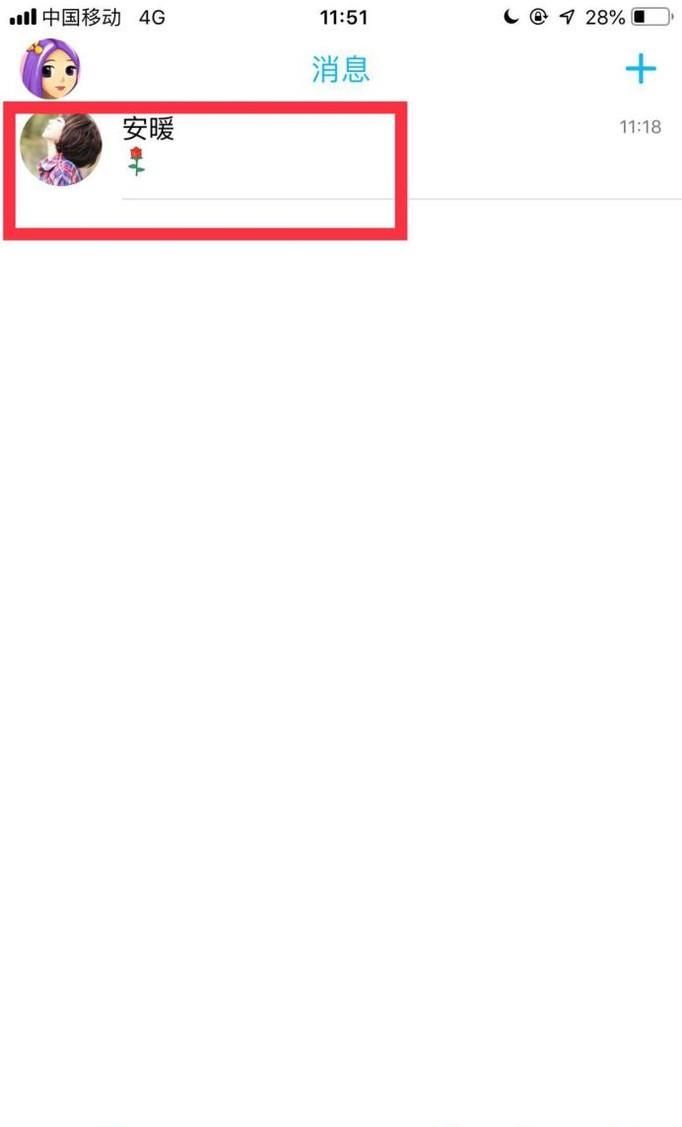
 網公網安備
網公網安備